Med poskusom shranjevanja datoteke v mapo ali med dostopanjem do mape na računalniku z operacijskim sistemom Windows 10 boste morda dobili možnost » Trenutno nimamo dovoljenja za dostop do te mape, kliknite Naprej za trajno dostopanje do te mape «.

Če kliknete gumb Nadaljuj, se prikaže »Zavrnjeno vam je bilo dovoljenje za dostop do te mape. Za dostop do te mape boste morali uporabiti varnostno kartico »napaka.
Windows 10 prikaže napako zgoraj, če vaš uporabniški račun nima dovolj dovoljenj za dostop do mape. Če ste skrbnik računalnika ali poznate skrbniško geslo, lahko napako odpravite tako, da dodate dovoljenja za dostop do mape.
Trenutno nimate dovoljenja za dostop do te mape
1. korak: Z desno tipko miške kliknite mapo, do katere ne morete dostopati ali shraniti datoteke, in kliknite možnost Lastnosti .
2. korak: Preklopite na zavihek Varnost . V razdelku Skupinsko ali uporabniško ime kliknite gumb Uredi, da odprete pogovorno okno Dovoljenja.
3. korak: V razdelku Imena skupin ali uporabnikov izberite trenutni uporabniški račun.
4. korak: V razdelku Dovoljenja za ime uporabniškega računa preverite, ali so polja izbrana pod stolpec Zavrni . Če je odgovor pritrdilen, počistite in nato kliknite Uporabi . To bi moralo odpraviti težavo.
Če niso izbrani ali zasenčeni, kliknite gumb Dodaj .
5. korak: V polje Vnesite imena objektov za izbiro vnesite Vsi, kliknite gumb Preveri imena in nato kliknite gumb V redu .
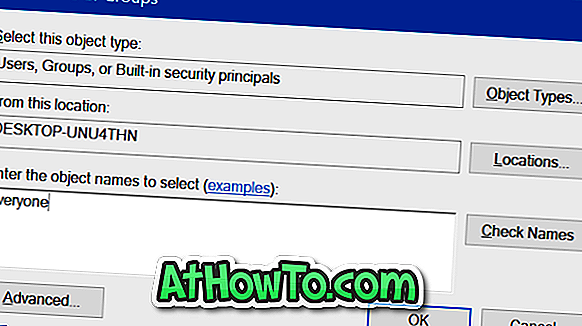
6. korak: V razdelku Skupina ali uporabniška imena izberite Vsi, v razdelku Dovoljenja za vsakogar (Dovoli stolpec) izberite možnost Celoten nadzor in kliknite gumb Uporabi . Kliknite V redu .
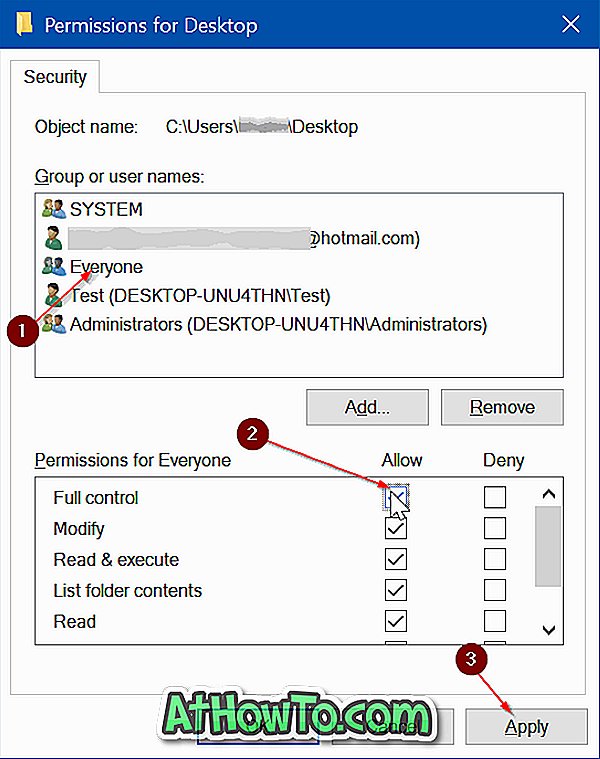
Če še vedno ne morete dostopati do mape, vam svetujemo, da računalnik pregledate z dobro protivirusno programsko opremo.














